Discord est une application VoIP populaire utilisée pour les conversations textuelles et vocales dans le monde entier. Les utilisateurs de Discord peuvent parfois recevoir une erreur indiquant que le micro Discord ne fonctionne pas, ainsi que d'autres problèmes liés à la voix, tels que RTC ne fonctionne pas, pas de route, etc. Ces erreurs peuvent survenir en raison de certains fichiers corrompus ou manquants de Discord, de l'incapacité de Discord à accéder aux ressources système, et bien d'autres.
Dans ce blog, nous fournirons quelques solutions pour résoudre le ' Le micro ne fonctionne pas sous Windows ' Erreur.
Correction du micro Discord ne fonctionnant pas sous Windows 11/10
Lors de la diffusion en direct ou d'un appel audio\vidéo, les utilisateurs de Discord rencontrent le ' Le micro ne fonctionne pas sous Windows ” erreur qui peut agacer l'utilisateur. Pour corriger l'erreur spécifiée, passez en revue les solutions ci-dessous :
-
- Réinitialiser les paramètres vocaux
- Exécuter Discord en tant qu'administrateur
- Définir le périphérique d'entrée du microphone
- Vérifier Discord Accéder au microphone
- Mettre à jour Discord
- Mettre à jour le pilote système
Correctif 1 : Réinitialiser les paramètres vocaux
Pour résoudre l'erreur Discord mic not working, essayez de réinitialiser les paramètres vocaux à partir de l'application Discord. Pour ce faire, suivez la procédure mentionnée.
Étape 1 : Lancer Discord
Depuis Windows ' Commencez ', ouvrez l'application Discord :

Étape 2 : Ouvrir les paramètres utilisateur
Appuyez sur l'icône en surbrillance pour ouvrir les paramètres utilisateur Discord :

Étape 3 : Réinitialiser les paramètres vocaux
Ensuite, allez dans le ' Voix et vidéo ” paramètres et faites défiler jusqu'à la fin. Ensuite, pour réinitialiser vos paramètres vocaux, sélectionnez le ' Réinitialiser les paramètres vocaux ' option:
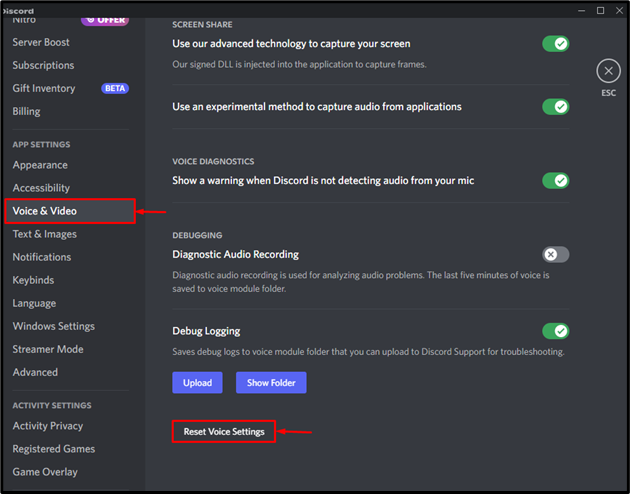
Correctif 2 : Exécutez Discord en tant qu'administrateur
Parfois, l'application Discord peut ne pas recevoir les ressources système appropriées pour fonctionner normalement, par conséquent, l'utilisateur Discord peut rencontrer des erreurs, telles que ' Le micro ne fonctionne pas ”. Pour corriger l'erreur, accédez à Windows ' Commencez ' et lancez l'application Discord en tant qu'utilisateur administrateur, comme indiqué ci-dessous :
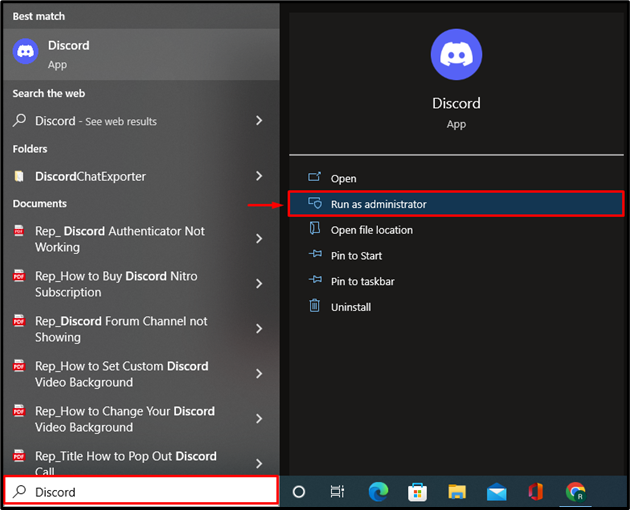
Correctif 3 : Définir le périphérique d'entrée du microphone
Les paramètres du microphone Discord peuvent être une raison pour laquelle le micro ne fonctionne pas. Pour corriger l'erreur de micro indiquée, définissez le microphone souhaité comme périphérique d'entrée vocale par défaut pour Discord. Pour cela, suivez la procédure fournie.
Étape 1 : Visitez les paramètres de l'utilisateur Discord
Tout d'abord, visitez les paramètres de l'utilisateur Discord en cliquant sur le ' Équipement icône ' :
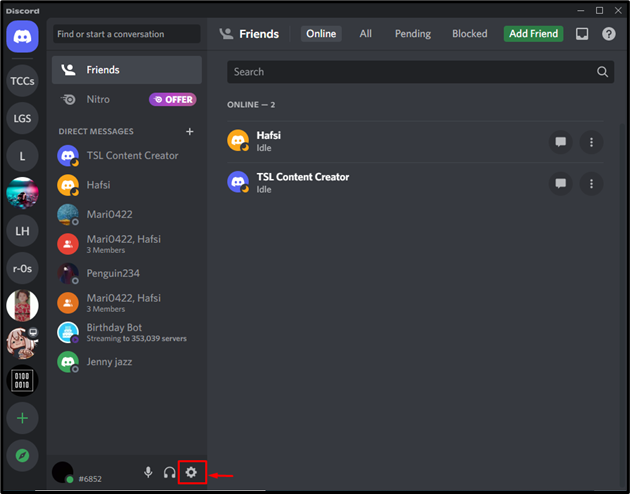
Étape 2 : Définir le périphérique d'entrée du microphone
Sous le ' Voix et vidéo ', définissez le périphérique d'entrée Discord selon vos préférences, comme indiqué ci-dessous :
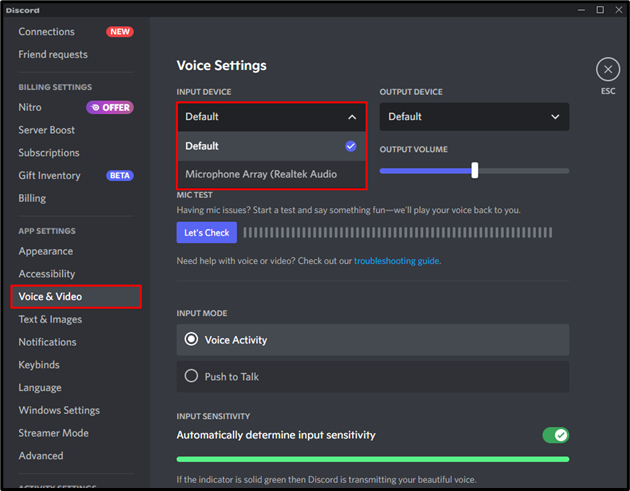
Correctif 4 : Vérifiez l'accès au microphone Discord
Parfois, les applications Discord n'accèdent pas correctement aux ressources système, ce qui peut entraîner des problèmes d'utilisation du microphone. À cette fin, vérifiez si Discord accède au microphone du système en suivant les instructions.
Étape 1 : Ouvrir les paramètres système
Tout d'abord, cliquez sur le ci-dessous en surbrillance ' les fenêtres ” pour lancer le menu Démarrer. Cliquez ensuite sur Paramètres ' Équipement ” icône pour ouvrir les paramètres système :
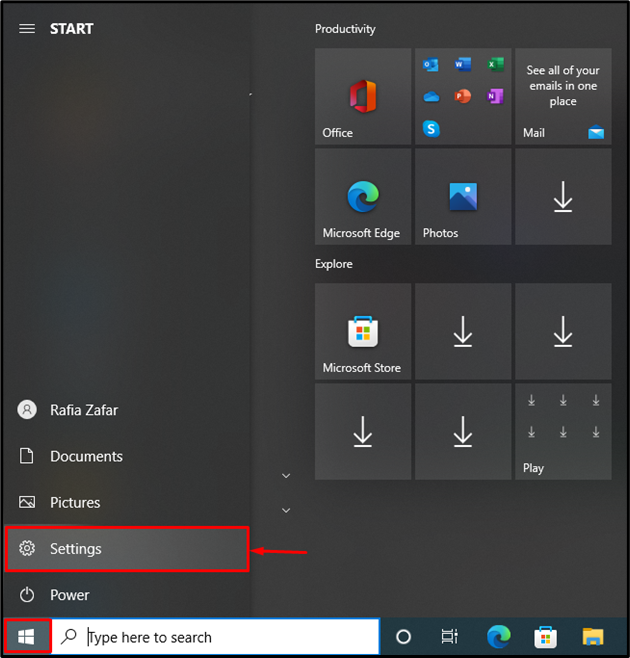
Étape 2 : Visitez les paramètres de confidentialité
Dans les paramètres système, visitez le ' Intimité ' réglages:
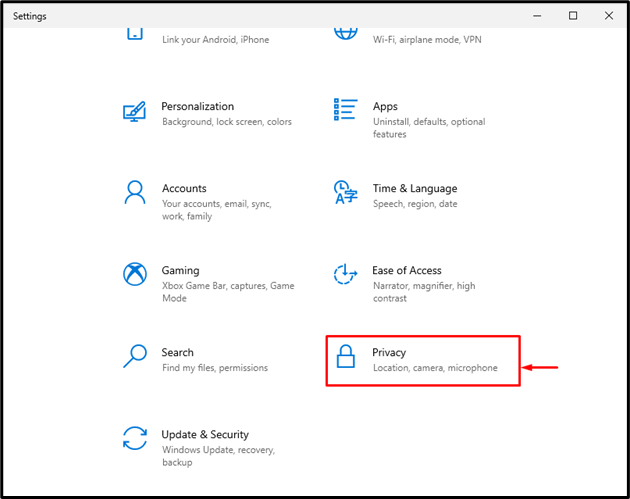
Étape 3 : Vérifiez l'accès au microphone Discord
Sous le ' Intimité ' menu des paramètres, allez à ' Microphone ' et vérifiez que Discord accède ou non au microphone du système :
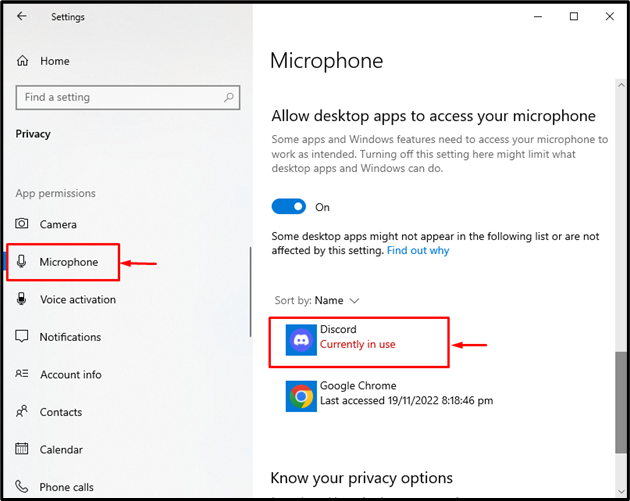
Correctif 5 : Mettre à jour Discord
La plupart des erreurs Discord se produisent lorsque certains fichiers sont manquants ou corrompus. Par conséquent, la mise à jour de l'application Discord résout la plupart des erreurs Discord.
Pour résoudre l'erreur de micro indiquée, mettez à jour l'application Discord en suivant la procédure ci-dessous.
Étape 1 : Ouvrir le répertoire local dans AppData
Appuyez sur la ' Fenêtre+R ” et lancez la boîte d'exécution de Windows. Ensuite, visitez le répertoire local AppData en recherchant ' %localappdata% ' dans la zone Exécuter et appuyez sur ' D'ACCORD ' bouton:
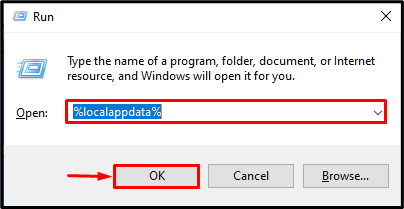
Étape 2 : Mettre à jour Discord
Après cela, ouvrez le répertoire Discord et exécutez le ' Mise à jour ” fichier pour mettre à jour l'application Discord :
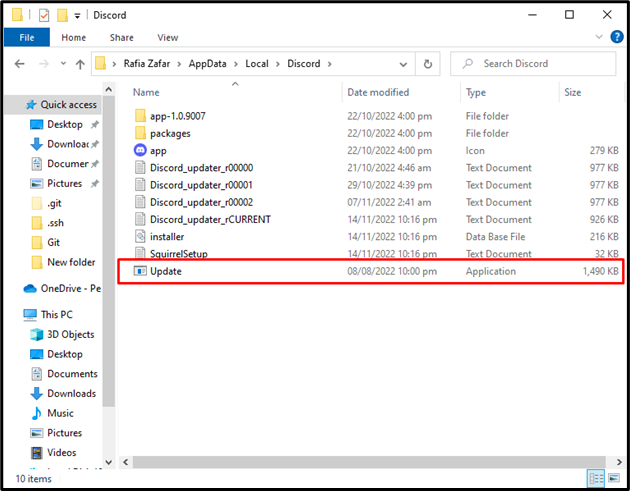
Correctif 6 : Mettre à jour le pilote système
Parfois, les pilotes de microphone du système ne fonctionnent pas et ne sont pas mis à jour, ce qui peut provoquer l'erreur décrite. Pour corriger l'erreur spécifiée, mettez à jour les pilotes du microphone système.
Pour ce faire, suivez les étapes ci-dessous.
Étape 1 : Ouvrez le Gestionnaire de périphériques
Ouvrez le ' Gestionnaire de périphériques 'Paramètres de Windows' Commencez ' menu:
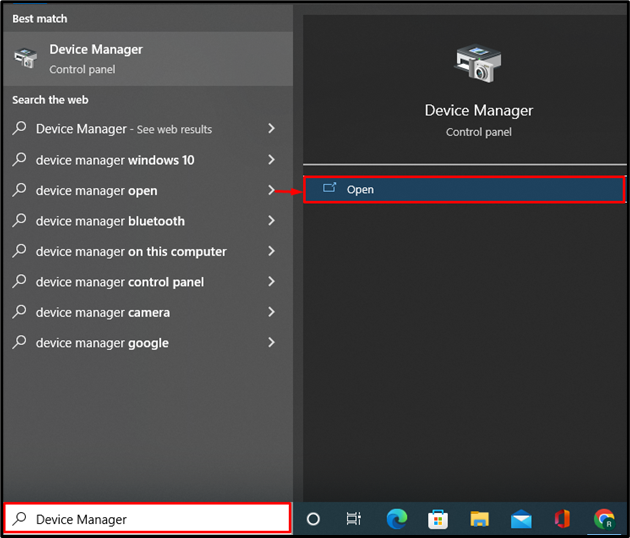
Étape 2 : Mettre à jour le pilote du microphone
Ensuite, à partir du ' Entrées et sorties audio ', faites un clic droit sur le ' Ensemble de microphones ' et appuyez sur la touche ' Mettre à jour le pilote ” pour mettre à jour le pilote du microphone système :
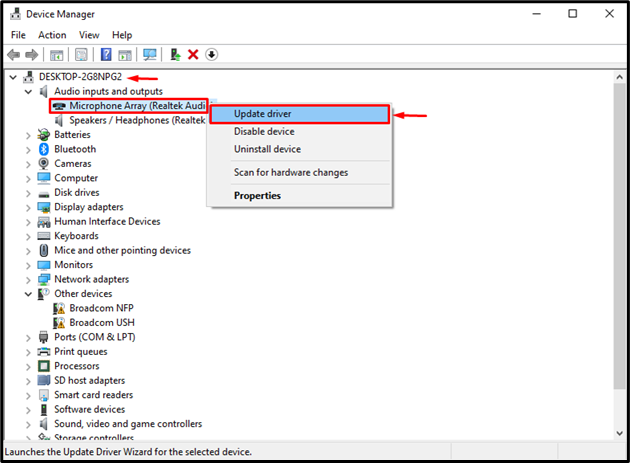
Nous y voilà! Nous avons exploré quelques correctifs qui peuvent être utiles pour résoudre l'erreur du micro Discord qui ne fonctionne pas sous Windows.
Conclusion
Le micro Discord peut ne pas fonctionner en raison de fichiers manquants ou de pilotes système non mis à jour ou peut-être que Discord n'accède pas aux ressources système, telles que le microphone système. Pour résoudre l'erreur spécifiée, réinitialisez les paramètres vocaux, exécutez Discord en tant qu'administrateur, configurez le périphérique d'entrée du microphone, vérifiez l'accès au microphone de Discord, mettez à jour l'application Discord et mettez à jour le pilote système. Cet article a démontré certaines solutions pour corriger l'erreur du micro Discord qui ne fonctionne pas dans Windows.